Chrome ‘사이트에 연결할 수 없음’ – 안전한 우회 방법 모음
SNI 차단 이후 많은 사람들이 불편함을 겪고 있습니다. 크롬 브라우저를 사용하시는 유저들이 웹 서핑을 하다 사이트에 연결이 안되며 에러 메세지를 접할 때가 있습니다. 이는 네트워크 문제거나, 국가에서 접속하지 못하게 막은 사이트의 주소를 입력했을 때 발생하는데요. 해결 및 우회 방법을 알려드립니다.
선비의 나라 대한민국이 HTTPS 차단(정확히는 SNI 필드 차단) 이후 크롬에서 특정 사이트에 접속하려고 하면 이 화면이 뜨게 되는 것이 거의 90%일 것 같아요.
SNI는 TLS(전송 계층 보안)의 확장입니다. 클라이언트가 접속을 시도하는 대상의 호스트 이름을 나타내는 부분을 캐치해서 HTTPS를 통해 특정 사이트에 대한 액세스를 차단하고 있어요…
라는 등 어려운 이야기는 솔직히 필요없죠. 저런걸 아는 분들이 이 글을 찾아서 들어오시진 않을거예요. 웬만하면 이 글에서 모든 문제가 해결되도록 글을 정리했습니다. 아무리해도 안되시는 분들은 댓글 남겨주세요.
연결할 수 없는 페이지는 더이상 없도록 해보겠습니다!
나름 고심끝에 이런 결단까지 내렸지만, 어렵지 않게 차단은 풀립니다. 그만큼 수많은 공무원이 세금을 받아서 쓸모없는 행동을 하는 것 입니다. 대한민국은 국민이 똑똑해져서 탁상행정 시스템을 우리 발 아래 두는 방법 밖에 없습니다.
접속 불가 문제 해결 방법은 크게 두가지 경우가 있습니다.
우선 컴퓨터 설정이 꼬인 경우에 대한 해결법을 보고, 그 아래 ‘들어가고 싶은 사이트’가 있는데 안되는 경우 해결법을 알아볼게요.
모든 사이트가 접속이 되지 않는 경우
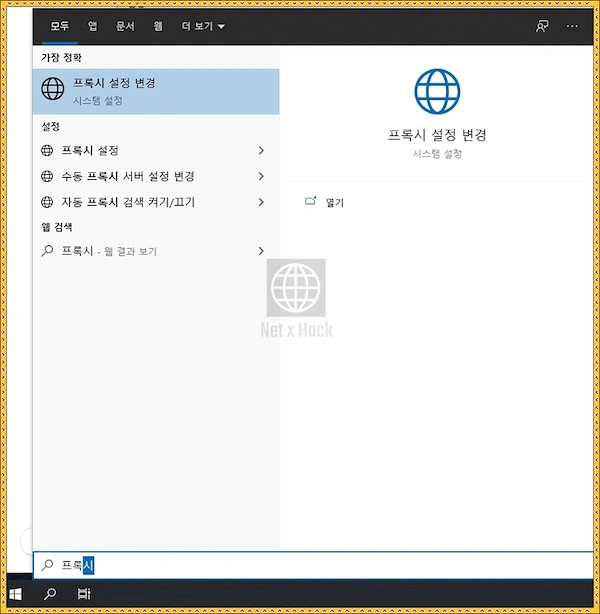
윈도우키 한번 누르시고 저 아래 ‘프록시’라고 쓰면 위 처럼 ‘프록시 설정 변경’이 보입니다. 저거 눌러주세요.
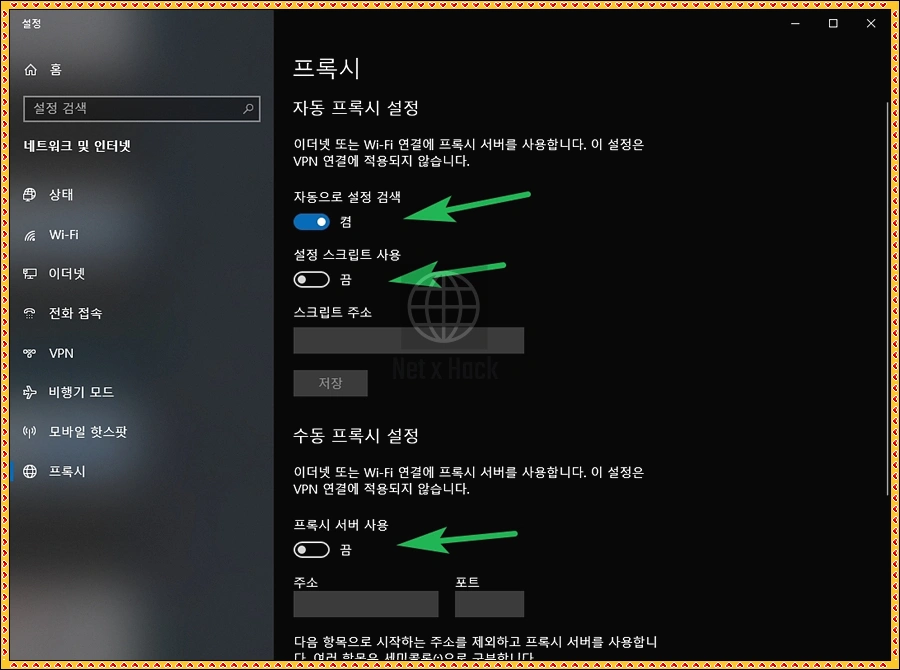
이걸 모두 꺼보세요.
체크리스트
아래의 방법들을 하나씩 해보세요.
- 인증서 문제 : err_ssl_protocol_error
- 시스템 날짜 : 흔한 케이스는 아니지만 화면 우측 하단 날짜와 시간이 현재와 동기와 되지 않을 때가 있습니다.
- 윈도우 키 누른 후 검색 창에서 ‘시간’을 치면 ‘날짜 및 시간 변경’ 설정을 누를 수 있습니다.
- 자동으로 시간 설정을 켜 주세요.
- SSL 에러 설명 보기
- 브라우저 캐시 : 이미 저장된 캐시로 인해서 오류가 생길 수 있어요.
- 컨트롤+쉬프트+Del 버튼을 누른 후
- ‘검색 데이터 지우기’ 화면에서 ‘모든 시간’ 선택 후 전부 삭제해보세요.
- 인증서 캐시 삭제 : 가끔 인증서 자체가 문제를 일으키는 경우도 있어요.
- 윈도우키+R
- inetcpl.cpl 입력 하시면 인터넷 속성 창이 뜹니다.
- ‘내용’ 선택 후 ‘SSL 상태 지우기’
- TLS 활성화 – 위의 인터넷 속성 창에서 ‘고급’으로 들어가신 후
- 스크롤 다운하면 SSL/TLS 옵션들이 있는데 모두 체크해보세요.
- 시스템 날짜 : 흔한 케이스는 아니지만 화면 우측 하단 날짜와 시간이 현재와 동기와 되지 않을 때가 있습니다.
- DNS Flush
- 윈도우
- 윈도우 키 누른 후 power라고 치시면 powershell이 보입니다. 클릭
- 까만 창이 나오면 ipconfig /flushdns 입력 후 엔터
- macOS 사용자는 터미널에서 sudo killall -HUP mDNSResponder 입력
- 윈도우
- QUIC 옵션 끄기
- 크롬(엣지도 가능) : 주소창에 chrome://flags/#enable-quic 입력
- Experimental QUIC protocol : Default 되어있는 것을 Disabled로 변경
- 랜선 체크 : 가끔 랜선의 노후화, 접촉 불량 등으로 네트워크가 연결되지 않는 경우도 있어요.
- 공유기 체크 : 컴퓨터가 벽 랜포트가 아닌 공유기 아래 물려있는 경우엔 고장의 가능성도 있는데, 무조건 버리지 마시고 아래의 방법을 시도해보세요.
- 전원 어댑터 불량인 경우가 상당히 많습니다. 어댑터 뒤에 규격 잘 보시고 똑같은 것을 구매하시거나 다른 어댑터가 있다면 한번 바꿔보세요.
- 만약 여분의 어댑터가 없고 바로 알아야 한다면, 스마트폰 등 다른 기기로 와이파이 접속 후 테스트하는 방법도 있습니다.
- 방화벽 및 안티바이러스 소프트웨어 : 가끔 이 둘이 문제를 일으키기도 합니다. 끄고 테스트해보세요.
- ISP : 인터넷 서비스 회사의 문제가 아닌지 확인해보세요. 예전에 KT가 공지도 없이 공사해서 다른 방법 해보다 나중에 알고 허탈했던 적이 있습니다.
★ 차단된 사이트에 연결할 수 없을 때 해결 ★
나만의 시간을 보내기 위한 사이트를 방문하기 위해 우회 방법을 알고싶은 분들이 이 페이지 방문자의 90% 이상일 것이라 확신합니다. 과거에는 워닝 페이지로 보내졌지만 HTTPS 주소 하나로 뚫린 뒤로는 SNI 필드 차단 방식으로 아예 접속 자체를 막아버렸습니다.
아래 방법들은 VPN없이 가능합니다.
운영체제별 사이트에 연결할 수 없음 해결 방법
오픈소스 앱
저는 이왕이면 소스가 모두 공개되어있고 안전하고 무료인 오픈소스 앱을 추천드립니다. 아래의 것은 윈도우, 맥, 리눅스 데스크탑에서 모두 가능해요.
DNS Changer – github/DnsChanger 깔끔하고 쓰기도 쉽습니다.
윈도우 PC
DNS 변경을 수동으로 하셔도 좋지만, 초보분들을 위한 설명이니 더 쉬운 방법만 알려드립니다.
한글 + 좀 더 쉬운 방법 DNS 변경
저는 오픈소스 앱을 선호하지만 업데이트가 원활하지 않으면 다른 앱도 사용합니다. 아래의 방법이 더 간단합니다. 제작자도 꽤 유명한 사람이구요.
- SecretDNS : SecretDPI라는 이름으로 배포되었다가 SecretSNI 및 SecretDNS로 대체 되었습니다. 무설치 버전도 있습니다.
- 1.1.1.1 : warp는 VPN이고 1.1.1.1은 DNS만 변경해주는 앱 입니다. 깔끔하고 사용하기도 쉬워요.
- GoodbyeDPI (다른것 안되면 마지막에) : 2022년 5월 이후로 업데이트도 끊겼고, 잘 안된다는 분들도 가끔 계십니다. 그래서 이런 옵션도 있다는 것을 말씀드립니다. [GoodbyeDPI] 페이지로 이동 후 아래 방법을 그대로 따라하시면 됩니다.
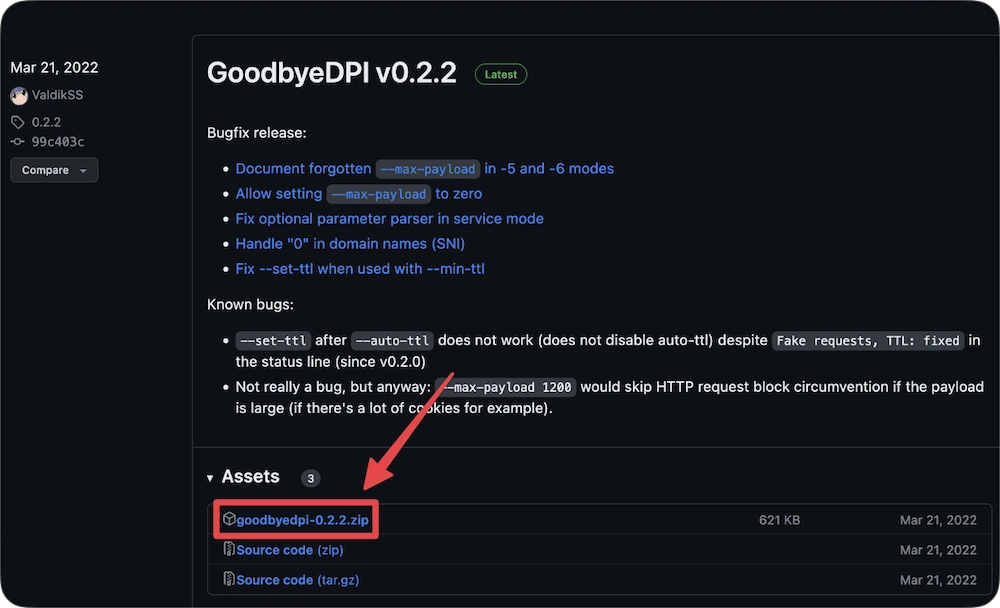
- 위의 링크로 가신 뒤에 저 ZIP 파일을 받습니다.
- ‘x86’ 폴더(32비트 윈도우) / ‘x86_64 폴더'(64비트 윈도우) 본인에게 해당하는 폴더로 들어갑니다. 요즘은 대부분 64비트 씁니다.
- goodbyedpi.exe 파일 마우스 우클릭 후 ‘관리자 권한으로 실행(A)’으로 실행
- 해결!
MacOS에서 사이트에 연결할 수 없음 에러가 뜰 때
앱 설치로 간단하게 해결하기
- (추천) 맥북, 아이맥 등 맥OS를 사용하시는 초보분들도 쉽게 사용할 수 있는 것이 Cloudflare Warp 입니다. 설치 후 상단바 아이콘으로 On/Off 가능합니다.
- iCloud+ 구독자 분들은 ‘비공개 릴레이’ 기능 켜시고 Safari 웹브라우저 사용하시는게 더 편합니다.
물론 설치 없이 아래의 방법도 가능합니다.
터미널을 열어서 아래의 방법으로 간단하게 우회 가능.
- 터미널을 연다.
- route get google.com 입력
- interface : ‘000’ 이 부분을 확인
- sudo ifconfig 000 mtu 500 입력 (혹시 안되는 사이트가 있다면 숫자를 300으로 내려보세요.)
위 처럼 하시면 아마 접속이 안됐던 사이트들이 잘 될 것 입니다. 기본값으로 복구하고 싶으시면 mtu 500을 1500으로 바꾸시면 됩니다. 스크립트를 만들어놓고 그때그때 쓰시는 것도 좋은 방법 입니다.
리눅스
Linux 사용자라면 대부분 파워유저실테니 필요없으시겠지만, 혹시나 해서 Netplan 혹은 resolv.conf 파일 편집 두가지 방법을 많이 사용합니다. 저는 우분투 22.04 버전 기준으로 아래의 순서로 진행합니다. 아래 nameserver는 본인이 사용하실 주소를 입력하세요.
sudo nano /etc/resolv.confnameserver 1.1.1.1
nameserver 1.0.0.1sudo resolvectl status혹은 아래 파일 수정으로도 가능합니다.
sudo nano /etc/netplan/01-network-manager-all.yaml모바일(아이폰, 안드로이드 스마트폰, 테블릿 등)
구글 플레이스토어 혹은 애플 앱스토어에서 아래 앱을 받으시거나 ‘https 우회’, ‘sni 우회’ 키워드로 검색하셔서 하나를 받아 쓰시면 되는데 아래의 것을 많이 씁니다.
- 유니콘 HTTPS
- Intra
- 1.1.1.1
제가 안드로이드 스마트폰 유저에 FOSS 앱을 꼭 찾아보는 성격이라 이것저것 설치도 해봤는데 업데이트가 안되고 버려진 프로젝트들도 많고 DNS 변경 앱은 구조도 매우 간단하고 위험성이 낮기 때문에 위의 앱들을 사용하시면 되겠습니다.
다시 한번 강조하지만 해당 앱들은 IP를 바꿔주는 VPN이 아니기 때문에 ‘익명’ 상태가 아님을 꼭 아셔야 합니다. 본인의 원래 IP를 그대로 사용하고 있는 상태 입니다.
쉽게 설명드리자면 위의 방법들은 출입구가 막힌 곳을 몰래 들여보내주는 작은 구멍을 제공하는 것일 뿐이라는 것 입니다. VPN이 얼굴 자체를 바꿔주는 거라면 위 앱들은 얼굴에 점 하나 찍어준다고 보시면 되겠네요.
가장 안전한 방법 – VPN 사용하기
사실 ‘검증된 VPN’을 사용하는 것이 가장 확실하고 안전하며 정확한 방법 입니다. 다만 장단점이 존재합니다. *걱정되는 사이트 접속, 다운로드의 목적이 아니라면 VPN까지 안쓰셔도 됩니다.*
- ★ 안전한 서비스를 고르려면? : 무료는 대부분 사용자 정보 팔아서 수익을 얻고 유지하기 때문에, 유료 VPN이 현명한 방법이지만 돈이 드는 단점이 있으나 많은 것(..)을 할 수 있습니다.
- ✅ 검증받은 VPN은? : 상단 메뉴에서 VPN 비교 페이지로 들어가셔서 1위~3위 중 하나 고르시고 각 리뷰에 있는 할인 방법대로 가입하시면 됩니다. 최근 리뷰와 할인 정보는 꼭 보세요.
- 긴 글 귀찮신 분을 위한 요약 : 2024년 현재 ‘정답이라 할 수 있는 선택’은 NordVPN 혹은 Surfshark 입니다. 아래 최대 할인 링크 참고.
- 노드VPN – 라이브 딜 바로가기 (시크릿 창에서 https://nordvpn.com/live 복붙으로 접속하면 더 확실함)
- 서프샤크 – 인플루언서 할인 링크
- 긴 글 귀찮신 분을 위한 요약 : 2024년 현재 ‘정답이라 할 수 있는 선택’은 NordVPN 혹은 Surfshark 입니다. 아래 최대 할인 링크 참고.
- ✅ 무료 VPN : ProtonVPN이 낫습니다.
- ✅ 검증받은 VPN은? : 상단 메뉴에서 VPN 비교 페이지로 들어가셔서 1위~3위 중 하나 고르시고 각 리뷰에 있는 할인 방법대로 가입하시면 됩니다. 최근 리뷰와 할인 정보는 꼭 보세요.
- 난 절대 돈 쓰기 싫고! 무료 원해! 크롬말고 다른 방법은?
- Opera 브라우저의 내장 VPN 기능을 켜고 원하시는 사이트 접속 전용 브라우저로 쓰셔도 좋습니다. (단 로그인, 카드번호 입력 등 개인정보 입력은 권하지 않으며 화면만 보신다면 나쁘지 않습니다.) – 가장 큰 단점은 중국 기업 소유.
- Tor Browser를쓰시면 간단합니다. 다만 무지무지 느려서 세상에 나온지 오래 되었지만 사용자는 극히 일부에 머물러있습니다.i
- 아이클라우드+ 사용하시는 애플 유저의 경우 비공개 릴레이도 괜찮습니다.
- 구글 One 구독자도 비공개 릴레이와 똑같은 기능을 사용할 수 있습니다. 둘다 국가 선택은 안되고요.
하아… 10월 26일쯤 헌법 재판소가 불법사이트 차단 하는거랑 차단조치 강화 하는거에 대해서 그대로 정당한것으로 합헌 때렸네요. 아직 판결문이 나오지 않았지만 만약 불법 정보가 표현의 자유에 해당되지 않거나
논할수없다는 식의 내용으로 나오거나 아예 불법 정보라면 검열이 예외적으로 허용된다는 식으로 나오면 이젠 isp업체가 이젠 불법 사이트로 차단된곳 으로 우회 접속(vpn등으로)한 이용자를 제재할수 있는 명분이 생기지 않을까 걱정되네요.
우리나라는 참 희한해요.. 불법에 대한 처벌은 약한데 쓸데없는 규제는 필요 이상으로 계속 만들고 있습니다..
VPN 제재까지 들어가면 중국이나 다름없이 되기 때문에 그런 리스크까지 감행하진 않을거라고 생각합니다.
네, 저는 일단 불법 사이트로 차단된 사이트에 우회 접속으로 인한 인터넷 이용 제재의 명분이 생기지 않도록 빌수밖에 없는 상황입니다.ㅠㅠ 아직 판결문이 나오지 않았지만 판결문에서 불법 사이트에 대한 차단은 검열이 왜 아닌지 잘 설명되어야 명분이 생기기 힘들도록 해야 되니까요.
아 정정 하겠습니다, 판결문 나왔네요. https://www.ccourt.go.kr/jsp/View.jsp?cbIdx=1195&bcIdx=1006194
근데 하아 진짜 헌법재판소도 참 제대로 검토하지 않고 그대로 넘어가 버리는 식으로 결정했네요. 통신의 비밀 침해는 하지 않는다는 건 그렇다 쳐도 자유 및 알권리 침해에 대해서 왜 그러하지 않는지 제대로 설명하지 않았네요.(개인적으로는 비록 위헌까지는 아니지만 5:4로 엇갈려서 판단하는게 좋지 않나 싶네요.) 아무튼 이걸로 isp 업체가 vpn 이용자 및 우회 접속자에 대한 이용 제재의 명목이 되지 않길 빌수밖에요.
링크까지 감사합니다. 지금도 인터넷만 본다면 서방국과 중국 사이인데 점점 중국쪽으로 기울어집니다. 이러다 진짜 갈라파고스화 되버어릴 것 같어요.
** owl님 처럼 알찬 의견 올려주시는 분들이 계셔서 다같이 쓸 수 있는 커뮤니티 사이트를 간단하게 하나 만들어야 할까 생각중입니다. ㅎㅎ 제가 그리 똑똑한 사람이 아니라 지식과 정보가 많으신 분들이 가끔 의견써주시면 댓글로만 남는게 너무 아까운 것 같아요.
이야 아닙니다.^^ 저도 그리 똑똑하지는 않는편이죠. 근데 넷핵님도 이런 소식을 접하시고 그리 두려워하시는걸 보니 저도 확실히 엄청 걱정되고 두렵습니다.ㅠㅠ 아 제발 이런 일이 벌어지지 말길~ 만약 벌어진다면 진짜 들고 일어나야 합니다.
저도 만약 더 심해진다면.. 블로그같은 제가 할 수 있는 부분에서 매우 적극적으로 저항할 생각입니다. 좋은 소식 감사합니다. owl님^^
앗! 그리고 질문을 달면 창에 안뜨는데 이 경우에는 제 질문이 삭제된 건가요?
아닙니다! 스팸때문에 제가 허용한 댓글만 노출됩니다. 제가 지금 집에 들어와서 다른 댓글은 내일 승인 후 대댓 달아드릴게요!
안녕하세요.
언제나 좋은 글 잘 읽고 있습니다.
다만 조금 글의 내용과 다른 내용에 대해서 궁금증이 생겨서 질문을 드리려 합니다.
최근에 ip추적에 관심이 생겨서 이것저것 찾아보던 중에 법률 용어 중에 해당 문구를 만나고 의문이 생겼습니다.
마. 컴퓨터통신 또는 인터넷의 사용자가 전기통신역무를 이용한 사실에 관한 컴퓨터통신 또는 인터넷의 로그기록자료
바. 정보통신망에 접속된 정보통신기기의 위치를 확인할 수 있는 발신기지국의 위치추적자료
사. 컴퓨터통신 또는 인터넷의 사용자가 정보통신망에 접속하기 위하여 사용하는 정보통신기기의 위치를 확인할 수 있는 접속지의 추적자료
각각 통신비밀보호법에 나와있는 용어이고 마와 사 같은 경우 3개월, 바 같은 경우 12개월을 의무적으로 보관하도록 지정해 놓았더라고요.
여러 사이트를 찾아본 결과 접속지의 추적자료가 ip주소이다 라는 단편적인 정보만 얻고 정확히 무엇을 의미하는지 잘 이해가 안 가서 묻습니다.
Ip주소를 추적할 때 해당 Isp에 연락을 취하고 받을 수 있는 정보가 로그 정보, 이 로그 정보 속에 포함된 ip와 Mac 주소를 통해서 사용자를 특정한다고 알고 있습니다. 하지만 많은 사람들이 ip할당내역 역시 사용자를 특정할 수 있다면서 3개월이 지난 시점에도 ip추적을 할 수 있다고 말하는 사람도 있고, 그 이후에는 힘들어진다고 말하는 사람도 있습니다. 즉, 한마디로 말하여 사 항목에 제시된 접속지의 추적자료에 ip할당내역이 포함되느냐 안되느냐가 정확히 구분지어지지 않아서 생긴 문제라고 생각합니다.
따라서 제가 여쭈어보고 싶어 내용은 위에 제시된 사 항목에서 접속지의 추적자료에 ip할당 내역이 포함되는지 아닌지 알고 싶습니다. 대답 주시면 감사하겠습니다.
주말에 약속이 꽉차서 뻗었다가 이제 좀 정신차려서 댓글이 늦었습니다.
제가 다수의 고소를 진행해본 경험을 최대한 단순하게 말씀드리면 아래와 같습니다.
1. 고소 요건이 갖추어졌고 수사가 진행되면 ISP에 정보 요청
2. 여기서는 IP 주소가 중요하고 제가 경험했던 수사관들은 맥 어드레스가 뭔지 모르는 사람도 있었고, 맥 어드레스로 사용자의 기기를 특정하려고 하지도 않았습니다.(하나의 와이파이에 여러명이 사용중이었는데 자기가 찾을 수 없다고-_-;)
3. 일단 IP 주소가 가장 중요합니다. 여기서 기록을 내어주지 않는 VPN을 쓰면 나가리구요. (무료 VPN 썼는데도 수사관이 귀찮아서 진행하지 않는 경우도 있습니다.)
그리고 여기서 3개월인지 12개월인지가 궁금하신 것 같은데요.
지금 통신사 페이지를 찾아보면
제가 사용하는 KT의 경우 “컴퓨터통신 또는 인터넷의 로그기록자료, 정보통신기기의 위치를 확인할 수 있는 접속지의 추적자료 : 3개월”이라고 나와있습니다. 이는 SK, LG도 마찬가지 입니다.
예전에는 좀 더 길었는데 법이 개정되면서 바뀌었어요.
* 제가 조만간 조질 인간이 하나 있어서 고소장 접수하러 갈 예정인데, 경찰서가서 직접 한번 더 물어보고 올게요.(안까먹길 ㅜㅜ)
아! ㅋㅋㅋ
그러시군요. 좋은 답변 감사하고 경찰서에서 정보 수집 성공하시길 바랍니다.
저는 지식인을 보다가 해당 법을 두고 사람들마다 얘기하는 것이 모두 달라서 처음에는 호기심이었지만 이제는 진짜 알아봐야겠다하는 약간의 집념이 생겨서요.
고소 잘 되시길 빕니다.
오늘 다녀왔는데 수사관님도 3개월인지 아닌지 잘 모르시네요 ㅋㅋ 오히려 제가 이것저것 말씀드리고 왔습니다. 참고하세요.
좋은 정보 감사합니다.
사이버고스트 쓰는데 이사가고나서 사이버 고스트 다운하려니까 안들어가지는데 ㅎㄷㄷ; vpn쓰는데 vpn사이트를 차단해버리네
https://www.cyberghostvpn.com/ko_KR/ 잘 들어가집니다~ 네트워크가 잠시 꼬인게 아닐까요
https://a********.**/
요사이트가 언제부터 갑자기 접속 안되는대 vpn 우회 이런거 한번도 안해봐서 어떻게 하는지 모르겠습니다 ㅠㅠ
접속 잘 됩니다.
VPN을 이용하실거면
1. VPN 구매
2. 설치
3. 국가 선택(주로 일본 많이 씁니다.)
무료 VPN 사용하실거면 ProtonVPN
유료로 가실거면 NordVPN 추천드립니다. https://netxhack.com/vpn/nord-vpn/ 이 리뷰 참고하세요.
관리자님 ㅠㅠ
도움 받아서 너무 감사하다고 올리면서
궁금한점 질문하려고 올리는데 제 댓글이 계속 삭제되네요
왜 그런지 혹시 아실까요
삭제되지 않고 그대로 있어요! ㅎㅎ 승인된 댓글만 나와서 그렇습니다 🙂 질문 댓글에 대댓 달아드릴게요~!
댓글이 계속 지워져서 다시 남겨요 ㅠㅠ
문제 해결되어서 너무 감사하다고 남기는데 지워지네요
23년 6월 최신버전 GoodbyeDPI로 문제해결 되었고 너무나 감사드립니다
궁금한점 두가지만 질문드리고자 합니다
먼저 이런 류의 프로그램은 사용을 원할때 ON/OFF를 할수있는 개념인가요?
아니면 한번 사용 이후 계속 유지가 되는 개념일까요?
만약 유지가 된다면 이로 인한 계정유출 등의 우려는 없었을지
선생님의 의견이 듣고 싶습니다
다시한번 감사드리고 즐겨찾기 하고 또 놀러오겠습니다
굿바이DPI는 오픈소스라 안전하고, 원리는 아주아주 간단하게 말씀드리면 ‘여기오지마.사이트’를 ‘여기오/지마.사이트’ 이런식으로 통과시켜주는거라 아무런 문제가 없습니다. 내용에 있는 시크릿DNS가 한글이고 사용하기고 좀 더 쉬우실수도 있겠어요!
안녕하세요 처음으로 댓글 남겨봅니다
알려주신 goodbyeDPI 로 문제해결 했습니다
23년 6월 기준 버전으로 해결했으며
너무나 감사해서 댓글 남깁니다
추가적으로 이런 프로그램은 사용을 원할때
ON / OFF를 하는 개념인지, 아니면 한번 실행이후
계속 유지가 되는 개념인지 궁금합니다
그리고 만약 프로그램이 계속 실행이 되고 있는 상태라면
혹시 이로인한 계정해킹 등의 우려는 없을지 질문을 드려봅니다
크롬에서 구글 로그인이 안됩니다 ㅜㅜ
구글 로그인이요…??
스마트폰 LTE, 5G 모드에서는 로그인이 잘 되시나요? 만약 된다면 지금 그 컴퓨터가 문제일 가능성이 큰데요.
크롬 업데이트
크롬 삭제 후 재설치
도 한번 시도해보세요.
그런 상황은 저도 처음보는군요 ㄷㄷ
프록시 모두 꺼도 그대로네요…
어디 사이트 접속이 안되세요? 댓글은 비공개 등록되니 마음편히 주소 써주셔도 됩니다. 제가 삭제할게요.
어도비 사이트에서 로그인하고 결제 창까지 넘어가면 사이트에 접속 할 수 없네요..미치겠습니다.
결제 창에서 갑자기요?? 와 이건 저도 처음 들어봤는데 신기하네요. 폰으로 접속해도 동일한가요?
사이트에 연결할 수 없음
어느 사이트가 안되세요 ㄷㄷㄷ
2023.05.09 미래에서 왔습니다. 바로 ㅎㅌㅁ 켜지네요 감사합니다! 정말 위대합니다 선생! 와ㅏㅏㅏ
헛 ㅋㅋㅋ
맥북으로 하는데 안됩니다 ㅠㅠ 터미널에서 입력했는데 어떻게 해야되는거죠..?
패스워드라고 뜨는데….
터미널에서 패스워드를 물으면 화면 잠금해제 패스워드 입력하세요
secretDNS는 되요
s*k*b*i만 안되네요
뭣 때문이죠?
어떤 것으로 했는데 안되시나요?
2022/12/22 GoodbyeDPI로 문제 잘 해결했습니다. 감사합니다^^
댓글 감사해요! 익명님처럼 최근 업데이트된 정보들을 올려주시면 누군가에게 도움이 됩니다!
시크릿DNS 오늘자(22.08.05)에도 잘 돌아가네요, 완벽한 정보와 헌신에 경의를 표합니다.
잘 되셨다니 저도 기쁩니다!!
8/1자로 다 막힌건가요? 왜 다 안돼지 ㅠㅠ
제가 엊그제 다시 테스트하고 올렸는데 잘 됩니다.위 글에서 DNS 설정도 해보셨나요?
저기요, 하나도 안 되요
GoodbyeDPI 지금 해보니까 잘 됩니다. goodbyedpi-0.2.2\x86_64\ 폴더에있는 실행파일로 테스트 했어요. 혹시 아무리해도 안되면. https://secretdns.kilho.net/ 여기서 무설치 버전 받아서 한번 해보세요.
고맙다 태식아…
오태식이~
설치후 다른 싸이트(은행 증권)이 막혔어요 ㅜ.ㅜ 어케 되돌리죠
오잉? 은행이나 증권 사이트가 왜 막혔죠. 만약 goodbyeDPI 쓰셨으면 끄시면 다시 하기전으로 설정이 돌아갑니다. VPN도 끄면 다시 원래 IP로 돌아가구요. 둘다 오래 써봤는데 지금 테스트해봐도 아무 문제가 없습니다 저는
이건 개인정보 유출 우려 없나요?
이 파일을 완전히 지우려면 어떻게 하나요?
어느 부분의 개인정보 유출을 말씀하시는지 모르겠어요!
이렇게 간단한 방법으로 되는지 몰랐습니다. 감사합니다.
도움이 되었다니 저도 기분이 좋습니다.^^
vpn에 관해서 검색하다가 여기까지 왔습니다.
사실 할배가 가까워서 다른건 취미없고 가끔씩 영화나 프로그램 다운만 받고는 했는데 다 막혔네요.
[무료,유료 VPN 추천 가이드 장점 단점 분석]을 꼼꼼하게 분석해 놓으셔서 정말 유용하게 한방에 정리됩니다.
거기에 댓글 쓰려니 댓글란이 없어서 원래 없나? 했습니다.
정말 감사합니다.
모처럼 시원스런 정보다운 정보 얻고 갑니다.
댓글 감사드립니다. 한마디에 힘이 납니다 ㅜㅜ
진짜 감사합니다 ㅠㅠ
도움이 됐다니 저도 기분좋습니다.^^
전 왜 안될까요?
어디서 막히시나요!
아 진짜 너무 불편해요 ㅜㅜ 그냥 인터넷 회선 성인인증 하고 마음 껏 접속좀하게해줬으면좋겠어요 ㅜㅜㅜㅜ
저도 바라는 세상입니다. ㅠㅠㅠㅠ
good
도움되는 정보네요 감사해여
또 놀러오세요~~
이영재 .
반갑습니다. 이영재님~ ㅎㅎㅎ
자주가던 사이트가 이걸로 막혀서 고생했습니다. 간단한거였군요.. 크롬 주로 쓰는데 크롬 문제인줄 알고 익스플로러 다시 썼다가 안됐어요.. 고마워요
댓글 감사합니다~